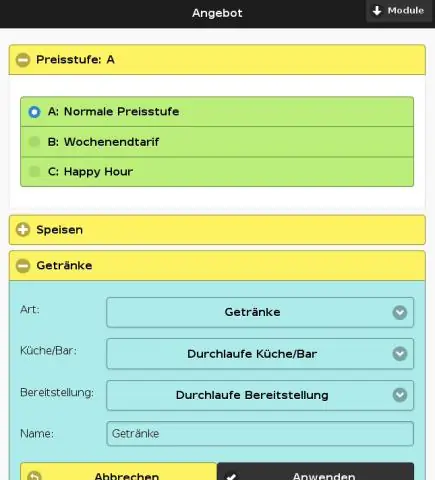
Orodha ya maudhui:
- Mwandishi John Day [email protected].
- Public 2024-01-30 12:56.
- Mwisho uliobadilishwa 2025-01-23 15:12.
Ikiwa unapenda kukusanya nukuu kama mimi, basi hii inaweza kufundishwa kwako. Mafundisho haya yatakuonyesha jinsi ya kuweka pamoja njia ya kuonyesha nukuu zako kwa wote kuona, ukitumia vitu ambavyo tayari unayo nyumbani. Vifaa Kukamilisha mradi huu, utahitaji vitu vifuatavyo: - Ugavi wa nukuu- Picha ya LCD (iliyonunuliwa au kujengwa kutoka mwanzoni; nililipa karibu $ 40 kwa yangu) - Picha zingine- Microsoft PowerPoint 2007
Hatua ya 1: Kuchagua Nukuu
Aina yoyote ya nukuu itafanya, lakini kwa sababu sura ya picha inapita kupitia picha ambazo zitakuwa na nukuu inafanya kazi vizuri ikiwa utafanya manukuu kuwa mafupi. Nukuu ndefu, ingawa zinavutia, zinaweza zisibaki kwenye skrini muda mrefu wa kutosha kusomwa. Ikiwa una nukuu kadhaa ndefu, angalia "Vidokezo vingine vya Mwisho" mwishoni mwa hii kwa vidokezo ambavyo unaweza kuzingatia kwa nyakati ndefu za kuonyesha. Hifadhi nukuu kwenye hati ya usindikaji wa maneno; utakuwa unakili nukuu na kuzibandika kwenye slaidi za PowerPoint kidogo.
Hatua ya 2: Kuanzisha PowerPoint
Mfano huu unatumia PowerPoint 2007, ingawa inapaswa kufanya kazi katika matoleo mengine. Hatua (picha ya kwanza) Angalia picha za mfano zilizohifadhiwa kwenye fremu yako ya picha ya LCD. Kwa fremu yangu, picha zote za sampuli zilikuwa saizi 856x480. Kuamua hili, bonyeza kulia kwenye faili ya picha, na uchague Mali. Unapaswa kuona tabo kadhaa, moja ambayo inapaswa kuitwa "Maelezo." Bonyeza kwenye kichupo cha maelezo; chini ya Picha unapaswa kuona upana na urefu. Andika hii au weka dirisha wazi, kwa sababu tutatumia kusanidi PowerPoint. Chukua ndogo ya nambari mbili (kawaida urefu), na ugawanye hiyo kwa idadi kubwa. Kwa upande wangu, 480/856 = 0.5607. Kuangalia jedwali hapa chini (ambalo linaonyesha uwiano wa picha ya skrini ya kawaida), ninaweza kuona kwamba picha za asili kwenye fremu yangu ya picha ya LCD ni karibu katika muundo wa 16: 9. Uwiano wa Fomu4: 3 0.750016: 9 0.562516: 10 0.6250 Hatua b (pili, picha ya tatu, na ya nne) Fungua PowerPoint, na uanze uwasilishaji mpya. Kwenye Ribbon, bonyeza Design, Setup Ukurasa. Katika kisanduku cha mazungumzo cha usanidi, chagua muundo wa picha unaofanana na muundo wa asili wa fremu yako ya picha ya LCD. Tunafanya hivyo kwa sababu inasaidia kuzuia programu kuendesha fremu kutoka kwa kukata au kunyoosha picha bila lazima. Bonyeza Nyumbani kwenye utepe. Sasa, tafuta kitufe cha Slaidi Mpya. Kwenye kona ya chini kulia ya kitufe, inapaswa kuwe na mshale mdogo. Bonyeza mshale, ambayo inapaswa kuleta rundo la chaguzi za mipangilio ya slaidi. Chagua Slide Tupu. Hatua ya c (picha ya tano) Kwa wakati huu, uwasilishaji wako unapaswa kuwa na slaidi mbili: Slide ya kichwa chaguo-msingi ya asili, na slaidi yako tupu iliyoingizwa mpya. Bonyeza kwenye slaidi ya kwanza (kichwa cha kichwa), bonyeza kitufe chako cha kulia cha panya, na uchague kufuta. Unapaswa kuachwa na slaidi moja tupu katika uwasilishaji wako, ukubwa wa saizi ya picha ya asili ya fremu yako ya picha ya LCD.
Hatua ya 3: Kuleta Picha
Hatua ya (picha ya kwanza) Bonyeza "Ingiza" kwenye Ribbon, na kisha bonyeza kitufe cha "Picha". Vinjari eneo la picha unayotaka kutumia, uchague, na ubonyeze Sawa. Katika hali nyingi, picha haitajaza slaidi kwa sababu iko katika muundo tofauti na muundo wa asili wa fremu ya picha ya LCD. Kwa hivyo, tutahitaji kurekebisha picha ili kutoshea. Wakati huo huo, hatutaki kupotosha picha pia. Hapa kuna njia iliyonyooka zaidi: Hatua b (picha ya pili na ya tatu) Sogeza picha hadi kwenye ukingo wa kulia wa slaidi ya PowerPoint, kisha juu hadi juu ya picha itakapolingana na juu ya slaidi. Picha inapaswa "kunasa" kando kando ya slaidi. Shika kona ya kushoto kushoto ya picha na iburute hadi katikati ya kushoto ya slaidi. Kwa kunyakua kona ya chini kushoto (au kona yoyote, kwa jambo hilo), unadumisha uwiano wa picha na unaweza kuibadilisha bila kuvuruga. Tena, picha inapaswa kupiga kando ya slaidi. Hatua c (picha ya nne, ya tano, na ya sita) Na picha bado imechaguliwa, bonyeza kitufe cha "Mazao". Hushughulikia ukubwa wa umbo la mduara kwenye pembe za picha inapaswa kubadilika kuwa vipini vya mazao. Shika kipini cha mazao ya katikati ya chini na panya yako, na usukume hadi itakapobadilika chini ya slaidi. Neno juu ya kupiga picha: Unapopiga picha, unaweza kupoteza sehemu za picha ambazo zinaifanya iwe muundo wa kupendeza. Jisikie huru kuburuta yoyote ya vipini vya mazao na kusogeza picha karibu mpaka upate picha kuangalia kwa njia unayotaka. Hakikisha tu ukimaliza, picha hiyo imewekwa sawa na kingo za slaidi ya PowerPoint. Hatua ya d (picha ya saba, ya nane, na ya tisa) Chagua picha, na ubofye kitufe cha Umbiza chini ya Zana za Picha kwenye utepe. Chagua kitufe cha "Compress Pictures". Katika mazungumzo ya Picha za Compress, chagua "Chaguo." Sanidi Chaguzi za Ukandamizaji kama picha hapa chini na bonyeza OK. Itabidi tu ufanye mipangilio hii mara ya kwanza. Mwishowe, bonyeza sawa kwenye mazungumzo ya Picha za Compress. Hii inafanya picha kuwa ndogo, na huondoa sehemu zilizopunguzwa za picha, ikiacha picha ya kujaza slaidi.
Hatua ya 4: Ongeza Nukuu yako
Hatua ya (picha ya kwanza) Bonyeza Ingiza kwenye Ribbon, na bonyeza kitufe cha kisanduku cha maandishi. Chagua fonti, rangi ya fonti na saizi inayofanya nukuu isome. Nenda kwenye faili yako ya usindikaji wa neno na nukuu zako, onyesha na unakili nukuu unayotaka kutumia, na kisha utumie "Bandika Maalum, Maandishi Yasiyobadilishwa" kubandika nukuu kwenye sanduku la maandishi. Hatua ya b (picha ya pili) Badilisha sanduku la maandishi kama inahitajika, na uweke mahali pazuri kwenye picha. Kwa nukuu hapa nilitumia Arial Black yenye alama nyeupe ya 24 (nimeona nukuu hiyo inahusishwa na Will Rodgers, Fred Rogers, na Wynn Catlin; Rogers!). Rudia utaratibu huu kwa nukuu zako. Tazama "Vidokezo vya Mwisho" kwa maoni kadhaa ili kuifanya hii iende haraka zaidi. Ujumbe mmoja muhimu: Okoa mara nyingi! Kuna aina mbili za watumiaji wa kompyuta: Wale ambao wamepoteza data, na wale ambao hawajapoteza data bado.
Hatua ya 5: Kusafirisha slaidi kwa fremu ya picha ya LCD
Sasa kwa kuwa slaidi zako zote zimekamilika, ni wakati wa kuziingiza katika muundo ambao fremu yako ya picha ya LCD inaweza kutumia. Mara nyingi, hii ni picha ya JPEG. Hii haiwezi kuwa rahisi. Bonyeza kwenye Kitufe cha Ofisi. (picha ya kwanza) 2. Chagua Faili, Hifadhi Kama, fomati zingine. (picha ya pili) 3. Kwenye menyu ya "Hifadhi kama Aina:", chagua JPEG na ubonyeze Hifadhi. (picha ya tatu) 4. PowerPoint itahimiza: "Je! Unataka kusafirisha kila slaidi kwenye wasilisho au slaidi ya sasa tu?" Chagua "Kila slaidi." (picha ya nne) 5. PowerPoint itaripoti kuwa kila slaidi imehifadhiwa kama faili tofauti, na iripoti eneo la kuhifadhi. (picha ya tano) 6. Nakili picha zilizohifadhiwa kwenye media ambayo inafanya kazi kwenye fremu yako ya picha ya LCD, na uianze. Wewe ndiye mmiliki anayejivunia fremu ya nukuu ya LCD inayotembea!
Hatua ya 6: Vidokezo vingine vya Mwisho
Kuna mambo kadhaa ambayo unaweza kufanya ili mchakato huu uwe wepesi zaidi: 1. PowerPoint 2007 ina chaguo chini ya Uingiza utepe uitwao "Albamu ya Picha." Hii italeta picha nyingi mara moja, kwenye slaidi tofauti. Walakini, inaleta picha zote katika muundo wa 4: 3. Sijapata njia ya kubadilisha hii. Ukibadilisha mpangilio wa slaidi ya Albamu ya Picha kuwa kitu kingine (kama 16: 9) PowerPoint inanyoosha picha kutoshea. Ikiwa utaingiza picha zako zote, kuzirekebisha, na kupanda, unaweza kuendesha mchakato wa "Compress Picha" (iliyoelezewa katika Hatua ya 3, Kuleta Picha) mara moja; itarekebisha picha zote kwenye slaidi zote mara moja. Mara tu unapoongeza nukuu yako ya kwanza, chagua kisanduku cha maandishi na unakili. Kisha, songa kwa kila slaidi na uchague "Bandika." Hii itaweka kisanduku cha maandishi kilichopangwa kwenye kila slaidi, katika eneo lilelile ambalo lilinakiliwa. Hapa ni mahali pazuri kuanza. Onyo moja: Unapobandika nukuu zako kutoka kwa programu yako ya usindikaji wa neno, tumia "Bandika Maalum" na uchague maandishi ambayo hayajabadilishwa. Hiyo huhifadhi muundo wako wa kisanduku cha maandishi. Sura yangu ya picha ya LCD hairuhusu ubadilishe wakati wa kuonyesha picha, na mabadiliko mengine hufanyika haraka sana kukuruhusu kusoma nukuu nzima. Unaweza kufanya kile nilichofanya, ambayo ilikuwa kutengeneza nakala mbili za kila slaidi. PowerPoint ni ubunifu katika kutaja jina; slaidi zinaitwa Slide1.jpg, Slide2.jpg, na kadhalika. Niliita nakala zangu Slide1a.jpg, Slide2a.jpg. Mfumo wa faili hupanga asili na nakala pamoja wakati faili zimetajwa kwa njia hii, kwa hivyo kila nukuu huonyeshwa mara mbili na mpito wa kuingilia kati. Ikiwa huna slaidi nyingi zinazofaa nukuu, fikiria kutembelea wavuti kama Kuinua Kiolesura, ambayo ina picha anuwai katika fomati anuwai za Ukuta wa eneo-kazi. Nafasi ni kwamba, utaweza kupata picha katika muundo unaofaa muundo wa asili wa fremu yako ya picha ya LCD. Mwishowe, jaribu fonti na chapa rangi. Unaweza hata kutumia kujaza kwa uwazi kwenye kisanduku cha maandishi ili maandishi yaonekane zaidi ikiwa slaidi yako ina usuli tata.
Ilipendekeza:
Mchezo wa Kuficha-na-Kutafuta halisi: Hatua 3

Mchezo wa Kuficha wa Kutafuta: Vijukuu wetu wanapenda kucheza kujificha lakini hawana matangazo mengi mazuri ndani ya nyumba. Niliamua kutengeneza mchezo wa kujificha na kutafuta ili waweze bado kupata raha ya uwindaji. Katika toleo langu, mtu ataficha bidhaa na mpokeaji wa RF na
Uonyesho wa LCD wa I2C / IIC - Tumia LCD ya SPI kwa Uonyesho wa LCD wa I2C Kutumia SPI kwa Moduli ya IIC Na Arduino: Hatua 5

Uonyesho wa LCD wa I2C / IIC | Tumia LCD ya SPI kwa Uonyesho wa LCD wa I2C Kutumia SPI kwa Moduli ya IIC Pamoja na Arduino: Halo jamani kwani kawaida SPI LCD 1602 ina waya nyingi sana kuungana kwa hivyo ni ngumu sana kuiunganisha na arduino lakini kuna moduli moja inayopatikana sokoni ambayo inaweza badilisha onyesho la SPI kuwa onyesho la IIC kwa hivyo basi unahitaji kuunganisha waya 4 tu
Uonyesho wa LCD wa I2C / IIC - Badilisha LCD ya SPI kwa Uonyesho wa LCD wa I2C: Hatua 5

Uonyesho wa LCD wa I2C / IIC | Badilisha LCD ya SPI kwa Onyesho la LCD la I2C: kutumia spi LCD kuonyesha inahitaji miunganisho mingi sana kufanya ambayo ni ngumu sana kufanya hivyo nimepata moduli ambayo inaweza kubadilisha i2c lcd kwa spi lcd ili tuanze
Nuru ya 555 ya Kutafuta Timer Inayotafuta Robot: Hatua 9

Nuru ya 555 ya Kutafuta Saa ya Kutafuta Timer: Nimekuwa nikivutiwa na roboti haswa moja iliyo na magurudumu kwa sababu ni rahisi, rahisi na ya kufurahisha kutengeneza na kucheza karibu nayo. Hivi majuzi nilikuta mzunguko katika moja ya vitabu. Ilikuwa mzunguko nyeti ulioongozwa na mwanga kulingana na kipima muda cha 555 i
Jenga Uonyesho wa Kimila katika Studio ya LCD (Kwa Kinanda ya G15 na Skrini za LCD): Hatua 7

Jenga Uonyesho wa Kimila katika Studio ya LCD (Kwa Kinanda ya G15 na Skrini za LCD). kufanya yako mwenyewe. Mfano huu utakuwa unatengeneza onyesho ambalo linaonyesha msingi tu
